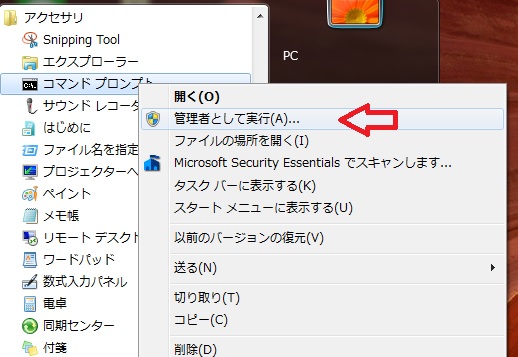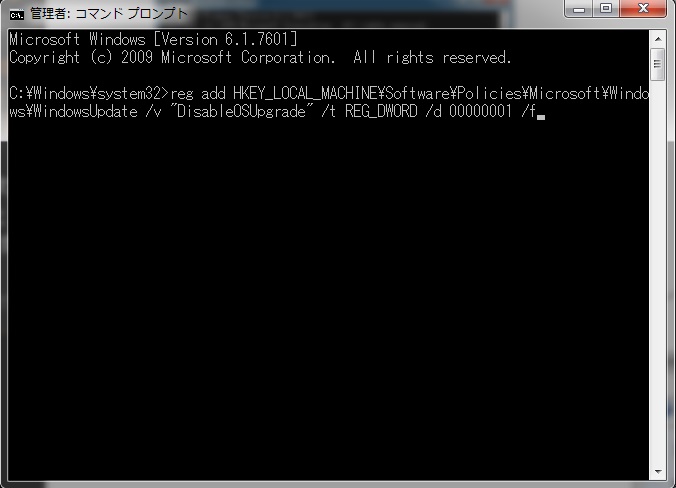Windows10への強制的なアップデートが始まっていることはご存知だと思う。
Windows10から元の状態に戻す方法はこちらに書いた。
今回は勝手にWindows10にさせない設定にする方法を紹介します。
以下の手順で、アップグレードをしない設定にできる。
私も手持ちのWindowsマシンはすべてこの設定にした。
でないと、何度も勝手にWindows10に変えようとするので!
以下がWindows10アップグレードをしない設定手順。
「すべてのプログラム」→「アクセサリ」→「コマンドプロンプト」の上で「右クリック」すると下の図が出てくる。
ここで「管理者として実行」を選ぶ。
「次のプログラムにこのコンピュータへの変更を許可しますか?」で「はい」を選ぶ。
reg add HKEY_LOCAL_MACHINE\Software\Policies\Microsoft\Windows\WindowsUpdate /v “DisableOSUpgrade” /t REG_DWORD /d 00000001 /f
キーボードで「Enter」を押す。
「この操作を正しく終了しました。」と表示されれば無事完了。
ふぅ。
この操作の意味は
reg add HKEY_LOCAL_MACHINE\Software\Policies\Microsoft\Windows\WindowsUpdate /v “DisableOSUpgrade” /t REG_DWORD /d 00000001 /f
このマシンの\ソフトウェア\ポリシー\マイクロソフト\ウィンドウズ\ウィンドウズアップデート\OSアップグレード不可に設定する。
ということです。
お試しあれ!
「Windows10から元の状態に戻す方法(強制アップデートが始まった!)」